
我们在对电脑的使用过程中,要是稍微的不注意的话就导致电脑出现一些奇异的问题,你就比如说我们经常使用的输入法吧,出现输入不能用的情况,有的时候直接就无法使用了,令人感到很是困惑,即便是重启电脑也都还是一样,该如何处理这个问题呢?今天小编就和大家聊聊解决电脑输入法不见了的方法。
许多小伙伴都有遇到过这样子的一个问题,那便是突然发现在电脑中的输入法莫名的不见了,即便是重新启动电脑也没有任何卵有,只能干着急。今天小编就来把电脑输入法不见了的方法告诉大家。
1,点击“开始”菜单,进入“控制面板”。

电脑输入法不见了图-1
2,选择“时钟、语言和区域”进入。

输入法图-2
3,在“时钟、语言和区域”选择“更改键盘或其它输入法”
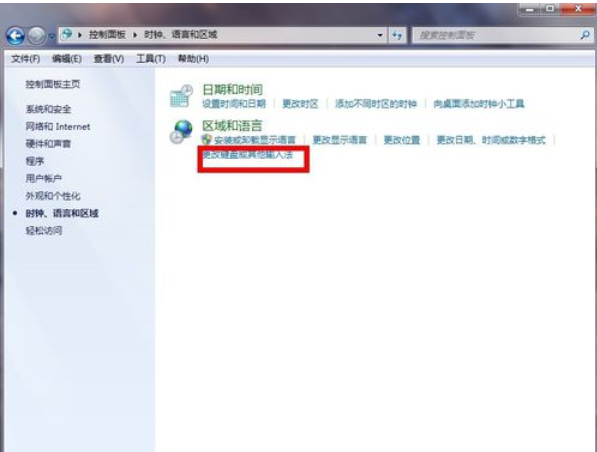
输入法图-3
4,在区域语言选项卡选择“键盘和语言”,在键盘和语言选项卡中选择“更改键盘”
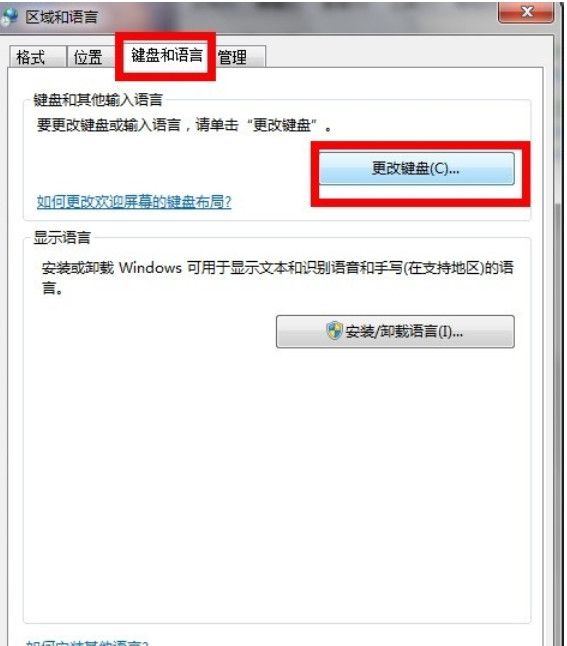
电脑图-4
5,进入“文本服务和输入语言”选项卡,在语言栏选择“停靠于任务栏”或“悬浮于桌面上都可以。这样语言栏就找回来了!

电脑输入法不见了图-5
6,正常的输入法停靠于任务栏或悬浮于桌面的效果如下图。

电脑图-6
7,如果上述步骤操作不行,请点击“开始”,在输入框输入regedit,点击列表上面的regedit.exe。
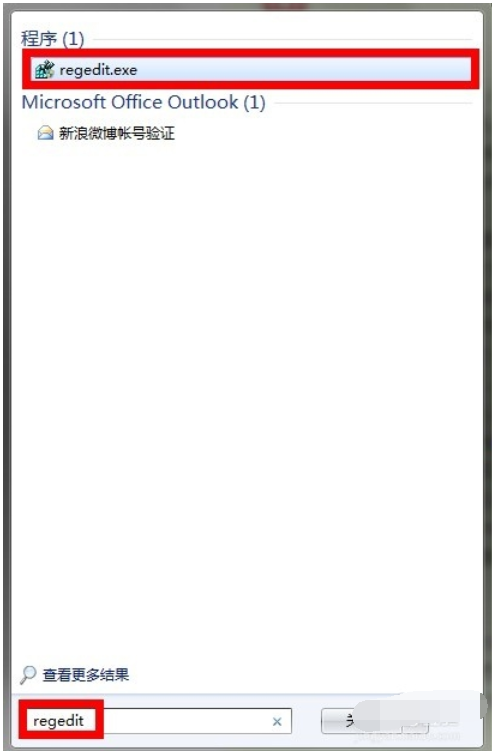
输入法图-7
8,依次选择“HKEY_USERS\.DEFAULT\Control Panel\Input Method”,右边窗口中的 “Show Status”点击右键然后点“修改”,将数据数值栏修改为“1”(“0”为不显示输入法,“1”为显示输入法),注销系统或重启即可!
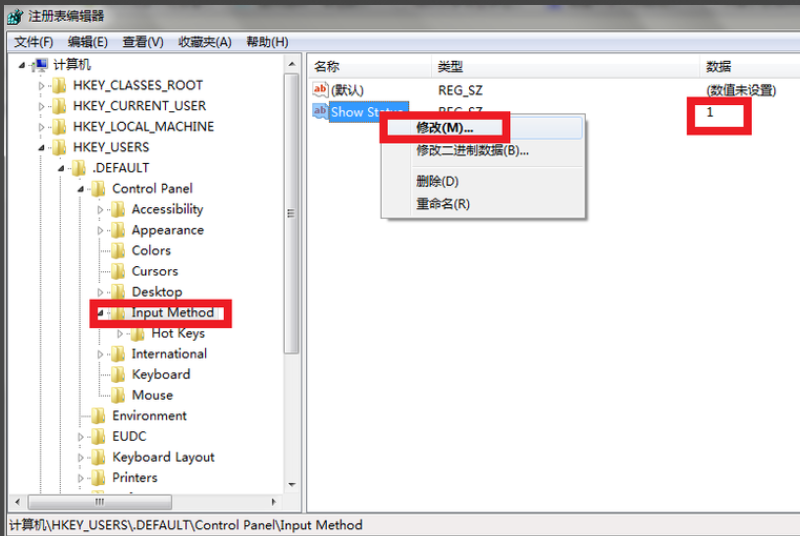
输入法不见了图-8
9,如果是win XP系统,参考1-3步骤,控制面板-区域和语言选项-语言-详细信息-高级将“关闭高级文字服务”复选框的勾去掉。
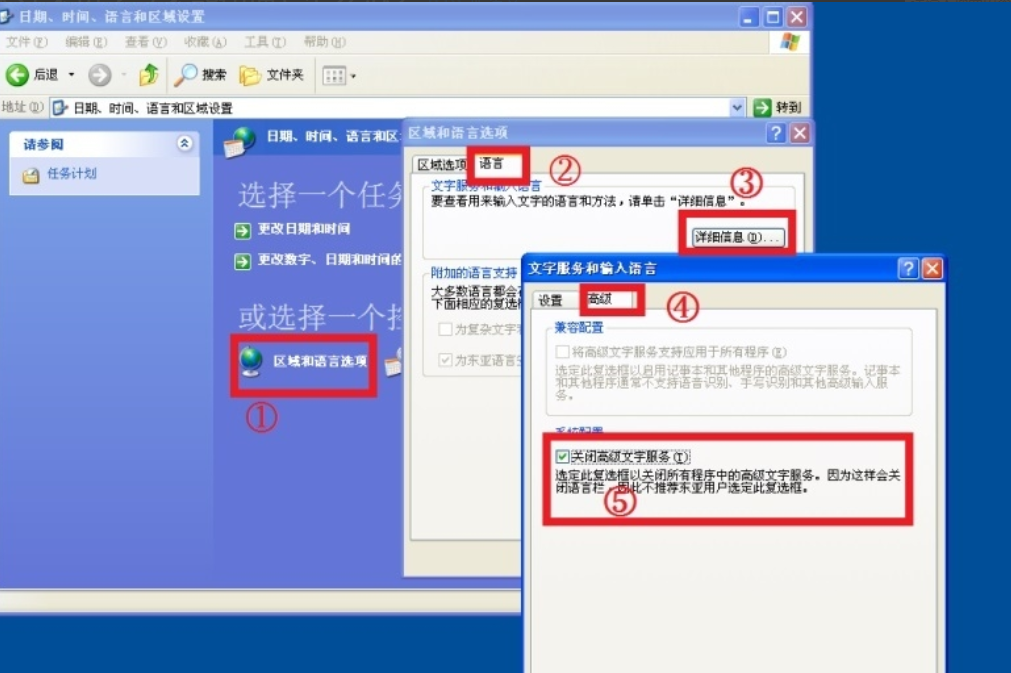
输入法不见了图-9
10,同样如果是win XP系统,输入法丢失了,可按下图步骤添加你所需要的输入法!
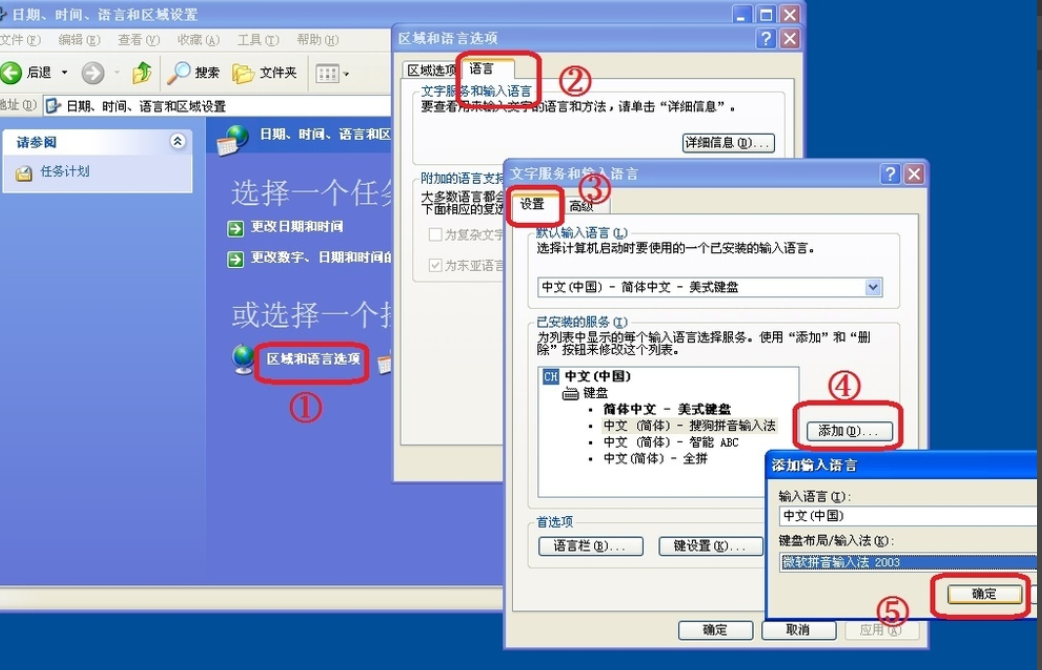
电脑输入法不见了图-10





